Dib u habeynta Diiwaangelinta Windows si loo horumariyo waxqabadka iyo waayo-aragnimada
Haddii aad rabto in aad ka dhigto Windows 11/10 nidaamka hawlgalka si aan kala go 'lahayn u shaqeeyo markaa maqaalkan adigaa leh. Maqaalkan, waxaan uga hadlaynaa qaar ka mid ah Windows 10 dib-u- habaynta diiwaan-gelinta si Windows looga dhigo mid dhakhso badan oo kor loogu qaado.
Dhammaan jabsiga halkan lagu sheegay si fiican ayaan u tijaabiyey oo ma yeelayaan kombiyuutarkaaga. Si kastaba ha ahaatee, waa fikrad wanaagsan inaad kaydiso Diiwaankaaga(backup your Registry) oo aad abuurto nidaamka soo celinta marka hore ka hor intaadan sii wadin.
Bilaw Tifaftiraha Diiwaanka

Waxaad u baahan tahay inaad marka hore bilowdo Tifaftiraha Diiwaangelinta . Waxaad bilaabi kartaa tifaftiraha diiwaanka adigoo raacaya laba hab.
- Ku dhufo Win+R
- Ku qor regedit
- Guji OK
Sidan waxaad awoodi doontaa inaad bilowdo Diiwaangelinta Tifaftiraha(Registry Editor) .
Akhri(Read) : Aasaaska Diiwaanka Windows.(Windows Registry Basics.)
Windows 11/10 hagaajinta diiwaanka(Registry) si loo horumariyo waxqabadka
1 ] (Your Internet)Hagaaji (Improve)Xawaaraha(Speed) Internetkaga _
Internetku(Internet) waa mid ka mid ah aaladaha casriga ah ee ugu muhiimsan ee wax ka beddelay qarniga 21aad. Sababtoo ah waxyaalahan sida xaqiiqada(Augmented Reality) la kordhiyey iyo baabuurta iswada ayaa dhab ah. Inteena badan waxay si toos ah ama si dadban ugu tiirsan yihiin internetka(Internet) . Sidaa darteed(Therefore) , intarneedka oo gaabis ah ayaa caqabad ku noqon kara wax soo saarkaaga.
Si loo hagaajiyo Xawaarahaaga Internetka(Internet) adigoo kaashanaya Windows 10 Diiwangelinta(Registry) waxaad u baahan tahay inaad raacdo tillaabooyinka hoos ku xusan:-
Talaabada 1: U(Step 1: ) gudub adigoo isticmaalaya dariiqa soo socda:
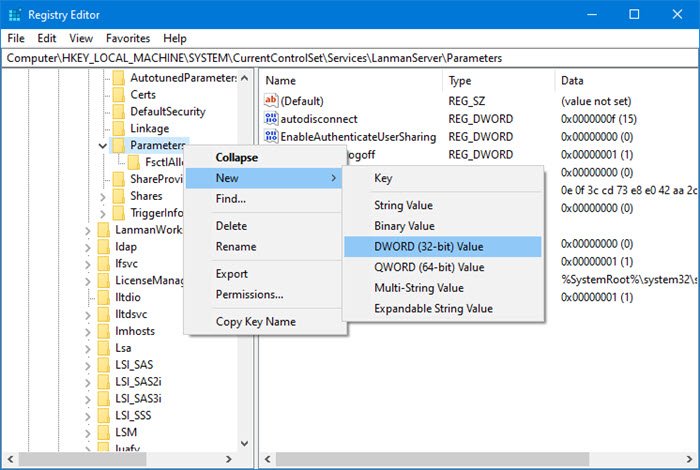
HKEY_LOCAL_MACHINE\SYSTEM\CurrentControlSet\Services\LanmanServer\Parameters
Tallaabada 2:(Step 2: ) Midig ku dhufo Parameters> New> DWORD 32.
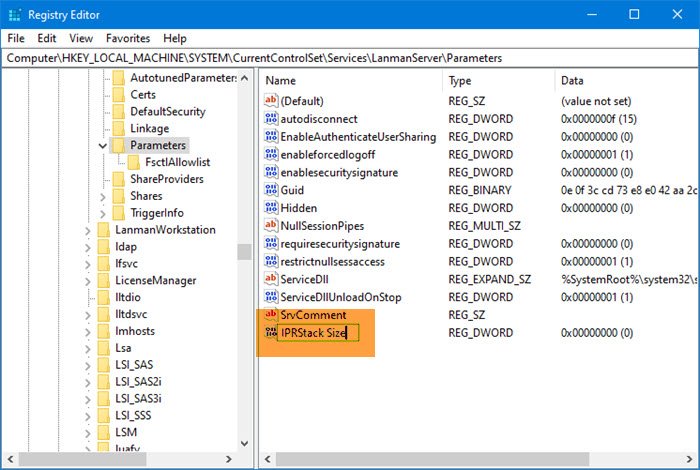
Tallaabada 3:(Step 3: ) Magaca "IRPStackSize ". Kadib laba jeer ku dhufo oo u beddel qiimaha 32 .
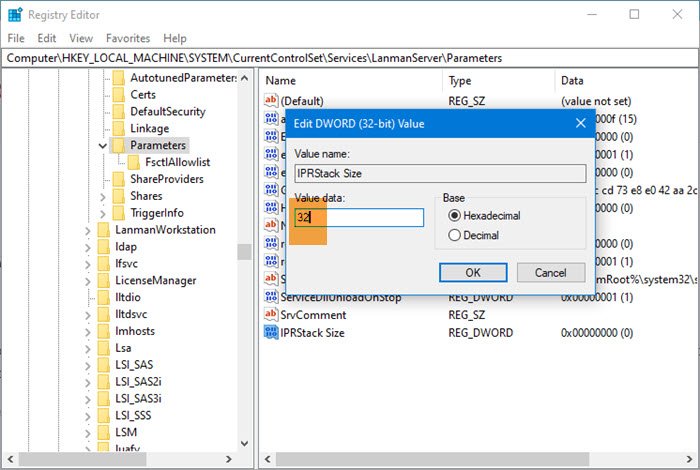
Ka dib dejinta tan, waa inaad dib u bilowdo kombuyutarkaaga si aad u kordhiso xawaaraha shabakadaada.
Akhri(Read) : Talooyinka iyo Tilmaamaha Diiwaangelinta Windows(Windows Registry Tips & Features) .
Hadda iyadoo laga yaabo inaynaan ku darin sawirada tweaks soo socda, habka wax looga beddelo Diiwaangelinta(Registry) waa isku mid.
2. Daar Qaabka Verbose
Haddii aad tahay geek oo aad rabto inaad ogaato faahfaahin kasta oo ku saabsan kombiyuutarkaaga inta lagu jiro bilowga oo aad u wanaajiso si ku habboon, markaa waxaan haynaa mid Windows 10 dib-u- habaynta diiwaangelinta si Windows looga dhigo mid dhakhso badan & kor ugu qaadkeeda. Waxaan leenahay " Habka Verbose ".
Si aad u hawlgeliso waxaad u baahan tahay inaad raacdo tillaabooyinkayada hab-raaca ah ee hagahayaga:-
Talaabada 1: U (Step 1: )gudub(Navigate) adigoo isticmaalaya dariiqa soo socda:-
Computer\HKEY_LOCAL_MACHINE\SOFTWARE\WOW6432Node\Microsoft
Tallaabada 2:(Step 2: ) Midig ku dhufo Microsoft > New> DWORD 32.
Tallaabada 3:(Step 3: ) Magaca "VerboseStatus" oo u beddel qiimaha 32.
Ugu dambayntii, dib u bilaw kombayutarkaga si aad u dhaqaajiso qaabka Verbose(Verbose Mode)
3. Ka saar rux si aad u yarayso
Miyaad(Are) bukootay oo daashay shaashaddaada oo si qalad ah u yaraynaysaa? Hagaag, maahan wax shil ah ee waa muuqaal aan loo baahnayn oo Microsoft ay ku soo bandhigtay Windows OS kasta -(Windows OS –) oo ah Shake to Minimize .
Habkani maaha mid caan ah oo markaa, waxaad u malaynaysaa inaad si lama filaan ah u riixday badhanka yaraynta. Haddaba, haddii aad rabto in aad meesha ka saarto sifadan raac talaabooyinka laguu qoray:-
Talaabada 1: U (Step 1: )gudub(Navigate) adigoo isticmaalaya dariiqa soo socda:-
HKEY_CURRENT_USER\Software\Microsoft\Windows\CurrentVersion\Explorer\Advanced
Talaabada 2:(Step 2: ) Midig ku dhufo Advanced> New> DWORD 32.
Tallaabada 3:(Step 3: ) Magaca "DisallowShaking" oo u beddel qiimaha 1.
Tani waxay curyaami doontaa rux(Shake) si aad u yarayso sifada iyo waliba dhibaatada yaraynta shilalka ah.
4. Ku dar "Open with Notepad" liiska macnaha guud
Markaad midigta gujiso desktop-kaaga liiska soo muuqday waxa loo yaqaan menu Context. (Context menu. )Waxaa jira dhowr ikhtiyaar oo laga heli karo liiska macnaha guud laakiin haddii aad rabto waxaad xitaa u habeyn kartaa si ku habboon iyo mid ka mid ah habeynta noocaas ah oo aad ku dari karto Open with Notepad option.
Si taas loo sameeyo, waxaad u baahan tahay inaad raacdo tallaabooyinka laguu qoray:-
Talaabada 1: U (Step 1: )gudub(Navigate) adigoo isticmaalaya dariiqa soo socda:-
Computer\HKEY_CLASSES_ROOT\*\shell
Tallaabada 2:(Step 2: ) Midig ku dhufo Shell> New> Key. Ka dib u magacaw ku fur Notepad.(Open With Notepad.)
Talaabada 3:(Step 3: ) Midig ku dhufo Open with Notepad> New> Key. Kadibna u magacow Command.
Talaabada 4:(Step 4: ) Laba-guji Default ka dhanka midig ee daaqada(Window) , qaybta xogta qiimaha(Value data ) ku qor notepad.exe %1” oo guji OK.
Hadda, xidh Tifaftiraha Diiwaanka(Registry Editor) , midig-guji faylka aad rabto inaad ku furto Notepad, oo dooro ikhtiyaarka " Open with Notepad" .
5. Daar Mode-madow
Qaabka mugdiga(Dark Mode) ah waa qaab inta badan aan ku isticmaalno taleefannada casriga ah laakiin waxaa jira qaab aad uga hirgelin karto kumbuyuutarkaaga Windows sidoo kale. Haddii aad leedahay muraayad LED(LED) ah tani waxay xitaa badbaadin kartaa baytarigaaga maadaama shaashadda LED ay ka kooban tahay pixels si ay u muujiso madow, waxay damisaa pixels-yada.
Si aad awood ugu yeelato habka mugdiga ah ee Windows 10(enable Dark Mode in Windows 10) adoo kaashanaya tifaftiraha diiwaanka waxaad u baahan tahay inaad raacdo tillaabooyinka laguu qoray: -
Talaabada 1: U (Step 1: )gudub(Navigate) wadada soo socota ee diiwaanka:-
HKEY_LOCAL_MACHINE\SOFTWARE\Microsoft\Windows\CurrentVersion\Themes\
Tallaabada 2:(Step 2: ) Midig ku dhufo Themes> New> Key. Kaddibna u magacow si aad u shakhsiyayso.(Personalize.)
Tallaabada 3:(Step 3: ) Hadda, midig-guji Personalize> New> DWORD(32-bit) Value. Kadib u magacow AppsUseLightTheme.(AppsUseLightTheme.)
Talaabada 4:(Step 4: ) Laba jeer ku dhufo si aad u hubiso in qiimahiisu yahay 0.
Talaabada 5:(Step 5: ) Hadda, dhex mara wadada soo socota ee diiwaanka:-
HKEY_CURRENT_USER\SOFTWARE\Microsoft\Windows\CurrentVersion\Themes\Personalize\
Fiiro gaar ah:(Note: ) Haddii uusan jirin fure shaqsiyeed(Personalize ) , midig-guji Mawduucyada(Themes ) oo samee fure cusub - Shakhsiyeel(Personalize) .
Tallaabada 6:(Step 6: ) Hadda, waxaa jiri doona ikhtiyaar "AppsUseLightTheme" oo ku yaal guddiga saxda ah ee shaashadda, ka dibna u beddel qiimaheeda 1.
Tani waxay u beddeli doontaa mawduucaaga hadda mugdi.
6. U tag daaqadda Active(Active) Last adigoo hal gujin ah
Haddii aad rabto in aad sameyso wax badan oo badan markaa hack-ga diiwaanka waa adiga. Tan, waxaan awood u siineynaa guji si aad uga shaqeyso daaqada ugu dambeysa ee diiwaanka iyadoo la kaashanayo Diiwaangelinta(Registry) .
Si taas loo sameeyo, waxaad u baahan tahay inaad raacdo tallaabooyinka laguu qoray:-
Talaabada 1: (Step 1: )U(Navigate) dhex mari dariiqa soo socda ee tafatiraha diiwaanka.
Computer\HKEY_CURRENT_USER\Software\Microsoft\Windows\CurrentVersion\Explorer\Advanced
Tallaabada 2:(Step 2: ) Midig ku dhufo Advanced> New> DWORD (32-bit) Value. Dib ugu magacaw LastActiveClick(LastActiveClick)
Tallaabada 3:(Step 3: ) Laba jeer guji LastActiveClick oo u beddel qiimaheeda 1.
Hadda, waxa kaliya oo aad hal mar gujin kartaa summada ku taal barta shaqada si aad u aado daaqadda firfircoon ee ugu dambeysa.
7. Kudar "Check for Update" liiska macnaha guud
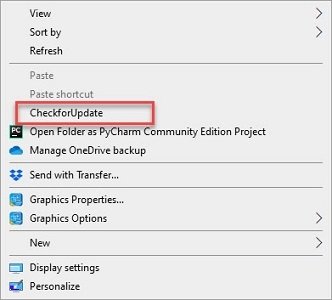
Cusboonaysiinta ayaa aad muhiim ugu ah nidaamkaaga hawlgalka laakiin aad bay u dheertahay in la cusboonaysiiyo nidaamkaaga maadaama ay tahay inaad bilowdo Settings> Updates & Security> Check for Updates.
Laakiin ka waran haddii aan ku dari karno ikhtiyaarka liiska macnaha guud. Qaybtan, waxaanu ku samayn doonaa taas anagoo kaashanayna Tifaftiraha Diiwaanka(Registry Editor) .
Si aad ugu darto "check for update" liiska macnaha guud waxaad u baahan tahay inaad raacdo tillaabooyinka laguu qoray:-
Talaabada 1: U (Step 1: )gudub(Navigate) dariiqa soo socda ee tafatiraha diiwaanka.
Computer\HKEY_CLASSES_ROOT\DesktopBackground\Shell\
Tallaabada 2:(Step 2: ) Midig ku dhufo Shell> New> Key, dib ugu magacow CheckforUpdates.(CheckforUpdates.)
Tallaabada 3:(Step 3: ) Midig ku dhufo CheckforUpdates> New> Key, dib ugu magacow amarrada.(commands.)
Tallaabada 4:(Step 4: ) Midig ku dhufo Commands> New> String Value. Dib ugu magacaw SettingsURI.
Tallaabada 5:(Step 5: ) Laba jeer guji SettingsURI oo ku qor amarka soo socda qaybta xogta Qiimaha(Value data ) .
ms-settings:windowsupdate-action
Guji OK(Click OK) oo xidh tafatiraha diiwaanka
Hadda, aad shaashadda gurigaaga, midig-guji meel kasta oo waxaad arki doontaa ikhtiyaarka " Check for update" ee macnaha guud.
8. Dami shaashadda qufulka
Haddii aad rabto in aad sida ugu dhaqsaha badan u furto Operating System -kaaga markaa ka saarida shaashadda qufulka ayaa ku caawin karta maadaama ay ku soo kordhinayso tallaabo kale oo aan haba yaraatee faa'iido u lahayn isticmaalaha. Ma khatar gelin doonto sirtaada laakiin waxay kordhin doontaa xawaaraha habka bilaabistaada.
Si aad u damiso shaashadda qufulka adigoo kaashanaya tafatiraha diiwaanka waxaad u baahan tahay inaad raacdo tillaabooyinka laguu qoray:-
Talaabada 1: U (Step 1: )gudub(Navigate) adigoo isticmaalaya dariiqa soo socda:-
Computer\HKEY_LOCAL_MACHINE\SOFTWARE\Policies\Microsoft\Windows
Talaabada 2:(Step 2: ) Midig ku dhufo Windows> New> Key, dib ugu magacow shaqsiyaynta.(Personalization.)
Talaabada 3:(Step 3: ) Midig ku dhufo Personlization> New> DWORD 32. Dib ugu magacow NoLockscreen(NoLockscreen)
Tallaabada 4:(Step 4: ) Laba jeer ku dhufo "NoLockscreen" oo u beddel qiimaha 1.
Sidan ayaanu meesha uga saarnay tallaabo aan loo baahnayn oo ah habka bilowga.
9. Jooji Xarunta Waxqabadka
Xarunta Waxqabadka(Action Center) ee Daaqadaha(Windows) aad bay faa'iido u leedahay, dad badan baa jecel, qaar badanina way neceb yihiin soo-bandhigiddan joogtada ah ee shaashadda. Sidaa darteed, maqaalkan, waxaanu ku baran doonaa sida loo joojiyo Xarunta Waxqabadka ee(disable the Action Center) kooxda dambe ee dadka.
Si taas loo sameeyo, waxaad u baahan tahay inaad raacdo tillaabooyinka soo socda:-
Talaabada 1: U (Step 1: )gudub(Navigate) jidka soo socda:-
Computer\HKEY_CURRENT_USER\Software\Policies\Microsoft\Windows
Tallaabada 2:(Step 2: ) Midig ku dhufo Windows> New> Key. Dib ugu magacow Explorer.
Tallaabada 3:(Step 3: ) Midig ku dhufo Explorer> New> DWORD (32-bit) Value. Dib ugu magacow DisableNotificationCenter.(DisableNotificationCenter.)
Tallaabada 4:(Step 4: ) Laba-guji DisableNotificationCenter oo u beddel qiimaha 1.
Hadda kuma xanaaqi doontid Xarunta Ogeysiinta(Notification Center) .
Akhri(Read) : Sida loo hagaajiyo waxqabadka Windows 11 .
10. Beddel animation-kaaga
Haddii aad rabto in aad soo dedejiso UI kaaga markaa mid ka mid ah siyaabaha ugu fudud ee taas lagu samayn karo waa adiga oo beddelaya wakhtiga animation. Qaybtan, waxaanu ku samayn doonaa taas anagoo kaashanayna tafatiraha diiwaanka.
Si taas loo sameeyo waxaad u baahan tahay inaad raacdo tallaabooyinka laguu qoray:-
Talaabada 1: U (Step 1: )gudub(Navigate) jidka soo socda:-
Computer\HKEY_CURRENT_USER\Control Panel\Desktop
Tallaabada 2:(Step 2: ) Hadda, laga bilaabo guddiga saxda ah ee shaashadda raadinta MenuShowDelay.
Laba-guji si aad u furto oo u beddesho qiimaha 200 halkan, qiimihiisu waa millise seconds, sidaas darteed, waxaad u bedeli kartaa wakhti kasta oo aad rabto).
Taas ka dib xidh tafatiraha diiwaanka ka dibna ku raaxayso xawaaraha cad ee UI gaaga.
Waxaan rajaynaynaa inaad ka hesho qaar ka mid ah wax-ka-beddelkan.
TALO(TIP) : Haddii aadan weli soo dejin freeware our Ultimate Windows Tweaker , waxaan kugula talineynaa inaad sidaas sameyso maadaama ay ku siineyso dhowr tilmaamood oo wanaagsan si aad u wanaajiso khibradaada Windows 10.
Related posts
5 Habboon ee Windows 8/8.1 Diiwaangelinta Tweaks
Kahortagga ku rakibidda Barnaamijyada Isha Warbaahineed ee La Raro
Ma soo dejin karo Faylka Diiwaanka Dhammaan xogta laguma qorin Diiwaanka
Sida loo soo celiyo Diiwaanka iyadoo la isticmaalayo Command Prompt gudaha Windows 11/10
Sida loo joojiyo Picture Password-ka xulashada gudaha Windows 11/10
Sida loo dejiyo gidaarka desktop-ka iyadoo la adeegsanayo Siyaasadda Kooxda ama Tifaftiraha Diiwaangelinta
Registry Explorer waa qaab kale oo hodan ku ah tafatiraha Diiwaanka
Dami: Waxaad haysaa apps cusub oo furi kara nooca faylka
Sida loo damiyo Save Password-ka doorashada ee Edge adoo isticmaalaya Registry Editor
Sida loo beddelo mouse ClickLock time addoo isticmaalaya Registry Editor gudaha Windows
Dami Cusbooneysiinta Tooska ah ee abka Dukaanka Microsoft iyada oo loo marayo Diiwaanka ama GPO
Isticmaal PowerShell si aad u bedesho ama u bedesho qiyamka Diiwaangelinta
Daaqadaha ma heli karaan C:/Windows/regedit.exe
Sida loogu daro ama looga saaro Favorites in Registry gudaha Windows 10.
Sida loo habeeyo Settings Sync addoo isticmaalaya Registry Editor gudaha Windows 11/10
Sida loo baadho oo wax looga beddelo Diiwaanka Explorer ee Windows
Raad raac, qabso oo is barbar dhig isbeddelada Diiwaangelinta ee uu sameeyay Barnaamijku
Sida loo hubiyo Registry for malware gudaha Windows 11/10
Ka ilaali Windows Media Player soo dejinta codecs si toos ah
Tababbarka Maareynta Awoodda ayaa ka maqan Maareeyaha Aaladda ee Windows 11/10
